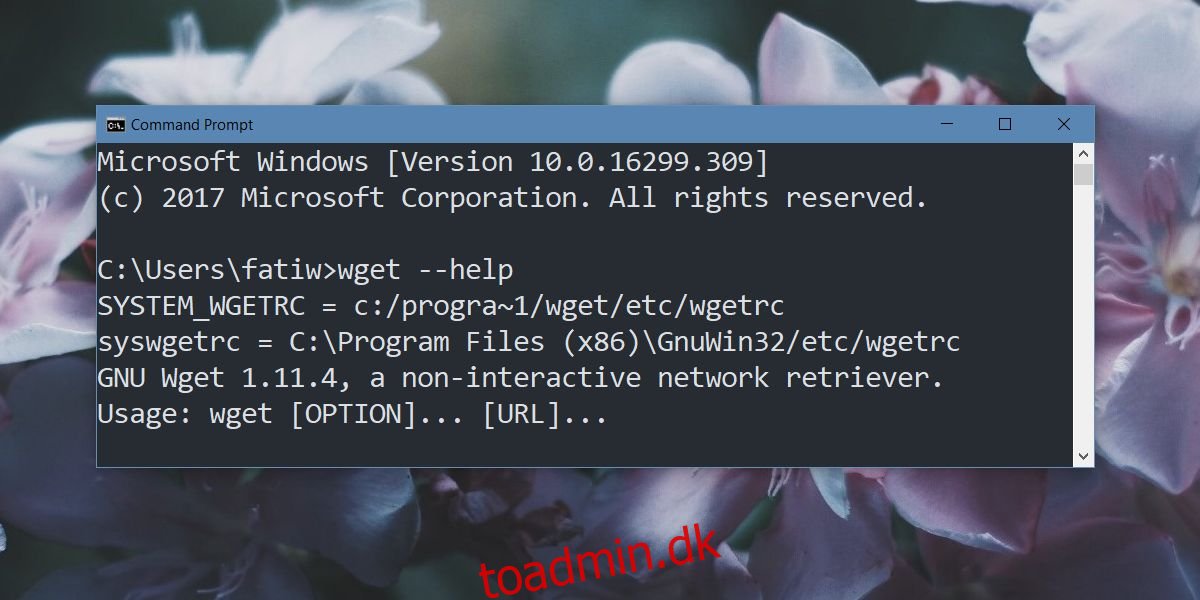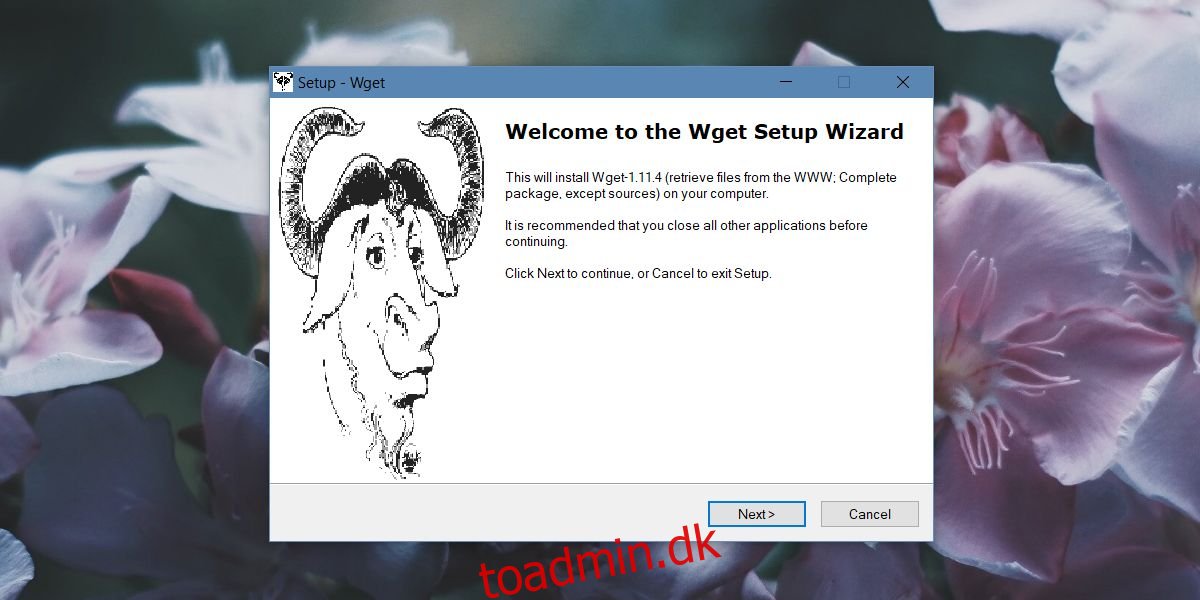Kommandoprompten i Windows 10 kan ikke sammenlignes med terminalen på Linux. For at råde bod på dets mangler kan værktøjer som wget og Cygwin installeres på Windows for at få mere ud af kommandoprompten. Sådan kan du installere og bruge wget i Windows 10.
Indholdsfortegnelse
Installer Wget
Wget er et gratis værktøj, men det er mærkeligt vanskeligt at downloade den korrekte fil. Det er svært at sige, hvilken du skal downloade, og et af de mere populære spejle til EXE er berygtet for at gå ned på Windows 10. For at installere wget, download denne fil fra Sourceforge.
Udpak filen, og kør EXE inde i den. Installationen er ret ligetil. Bortset fra EULA, og ændr ikke andet.
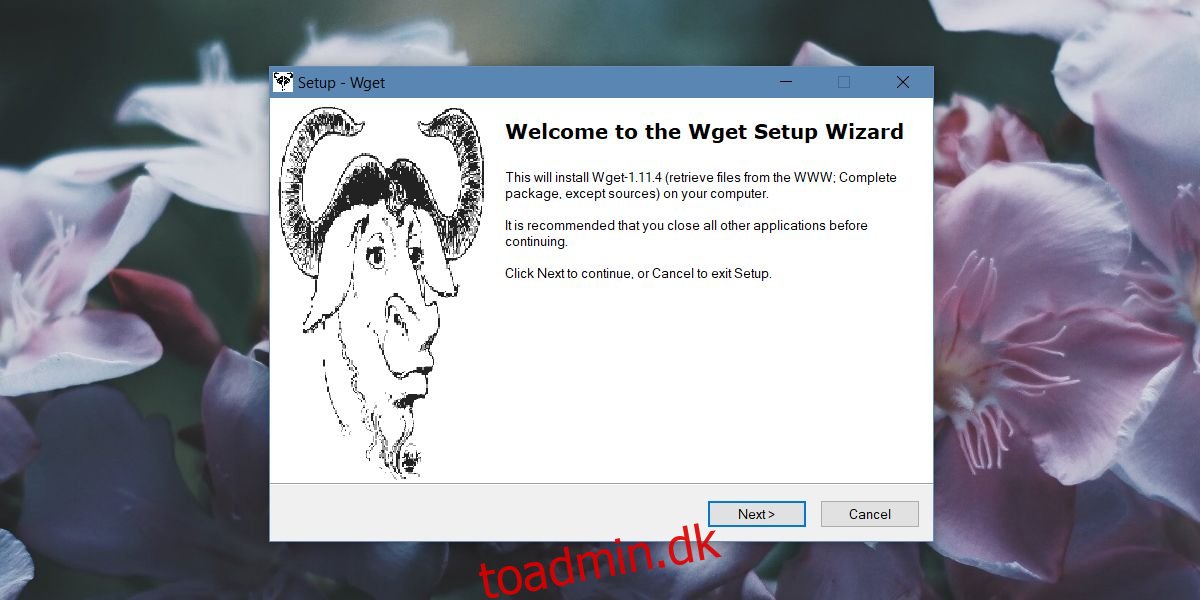
Brug af Wget
Der er to måder at bruge Wget på Windows 10. Dette er et kommandolinjeværktøj, så det har ikke en GUI. Du får adgang til det via kommandoprompten. For at bruge den fra kommandoprompten kan du enten tilføje den som en miljøvariabel, eller du kan manuelt gå til den mappe, Wget-appen er i, og bruge den derfra. Den anden metode er ikke praktisk, hvis du har til hensigt at bruge dette værktøj ofte, men vi vil detaljere begge metoder, og du kan vælge den, der passer dig bedst.
CD til Wget
Dette er den mindre bekvemme metode. Åbn File Explorer og gå til følgende placering. Der vil være en Wget.exe-fil her. Du behøver egentlig kun stien til denne fil. Kopier det til din udklipsholder.
C:Program Files (x86)GnuWin32bin
Åbn derefter kommandoprompt og indtast følgende kommando for at flytte til ovenstående placering.
cd C:Program Files (x86)GnuWin32bin
Når du er i denne mappe, kan du skrive wget og bruge enhver af dens funktioner og kontakter.
Tilføj miljøvariabel
At skulle flytte til bin-mappen Wget.exe er i hver eneste gang, du vil bruge værktøjet, er tidskrævende. Hvis du tilføjer den som en miljøvariabel, kan du blot skrive wget fra en hvilken som helst mappe og bruge den. Du skal bruge administratorrettigheder for at gøre dette.
For at tilføje wget som en miljøvariabel skal du åbne File Explorer og indsætte følgende i placeringslinjen.
Control PanelSystem and SecuritySystem
Klik på Avancerede systemindstillinger i venstre kolonne. Klik på Miljøvariabler i det vindue, der åbnes. Vælg ‘Sti’ i sektionen øverst i vinduet Miljøvariabler, og klik på Rediger.
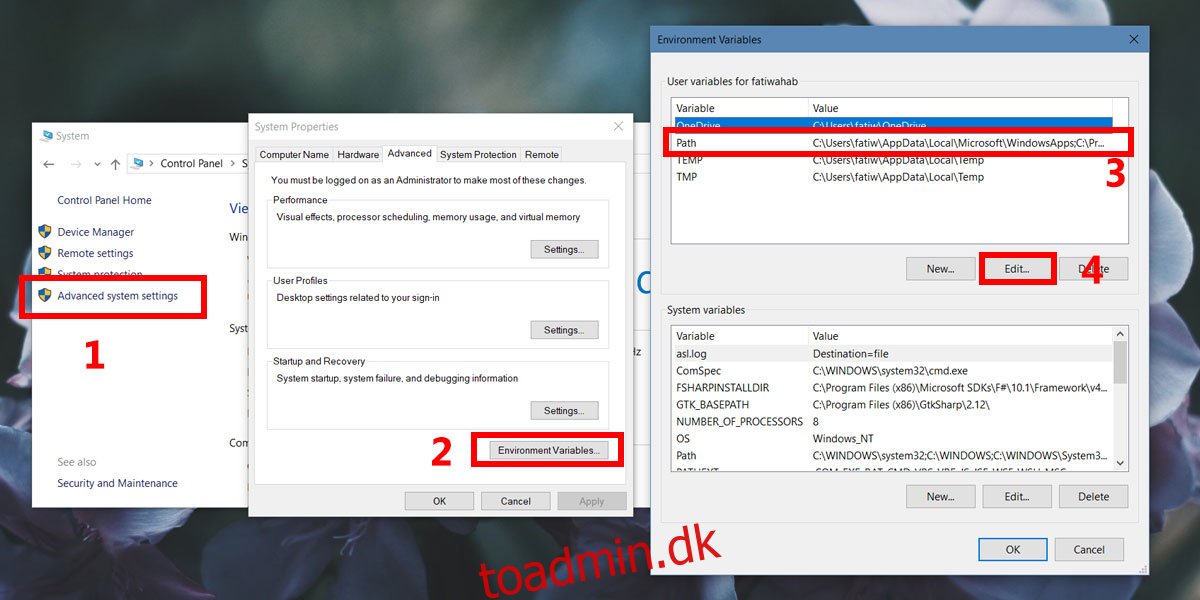
Klik på Ny i det vindue, der åbnes, og klik derefter på knappen Gennemse. Indtast denne placering;
C:Program Files (x86)GnuWin32bin
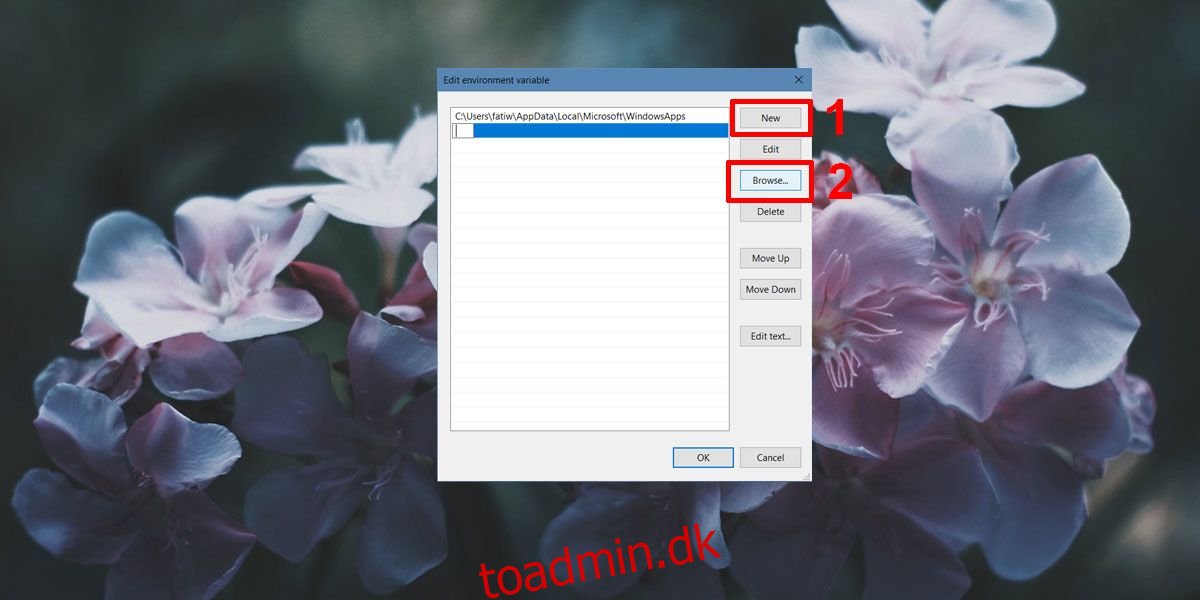
Klik på Ok i hvert vindue for at afslutte.
Nu, når du åbner kommandoprompt, kan du skrive wget uanset hvilken mappe/mappe du er i, og du vil være i stand til at få adgang til denne app og bruge dens kommandoer.